©Ce tutoriel est exclusif à la TLS, il est interdit de le copier.
Bonjour à toi, jeune Pandawan ! Si tu es là, ici, aujourd’hui, c’est parce que tu souhaites t’engager sur la voie de l’édition ! Nous allons voir, ensemble, comment réaliser un bon édit’ made in TLS !
Tout d’abord, il nous faut une page à éditer et Photoshop (si tu ne l’a pas,
va faire un tour par là ) car « tout guerrier dois apprendre à se servir de son arme avant de partir à la guerre » ! On va prendre celle-ci car, après tout, quoi de mieux que du To Love Ru Darkness à la TLS ?
https://servimg.com/view/17630254/370Comme vous pouvez le voir, cette page est bonne à éditer car un cleaneur est déjà passé pour nous effacer le texte jap. Et un gentil traducteur, suivi de près par un checkeur, nous a traduit le texte qui est le suivant :
Nana : Rito t’aime toi et Haruna.
Lala : Ouais
Désolée de ne pas te l’avoir dit plus tôt, mais je voulais garder ça secret.
Péké : Quoi qu’il en soit, j’espère que votre prochain essai marchera, Lala-sama.
Lala : Ouais
Lala : Même si Rito ne semblait pas vraiment intéressé.
Nana : Je…
Nana : comprends les sentiments de Rito.
Lala : Nana ?
Je vais en premier lieu commencer par vous expliquer les
règles de l’édition, celle-ci sont assez simple en ce qui concerne le niveau 1 du test :
- Respecter la typographie imposée (chez nous, il s’agit de la police Wildjess, que vous pourrez retrouver en téléchargement à la fin de ce test).
- Le bon texte doit être dans la bonne bulle.
- Vos textes doivent être
centrés dans les bulles.
- La forme du texte présent dans les bulles doit être, au choix :
----
-----
-----
----
Ou bien
-----
------
-------
-------
-----
Ou bien (si c’est une bulle plus carrée)
----
----
----
----
Bref, faites en sorte que votre texte ressemble à un œuf de poule, sinon, je fais une omelette sur votre tête et je vous roule dans de la paille !- Le lissage de la police est « précis ».
- Les cris seront en « faux gras ».
- Les pensées seront en « faux italique ».
- Les textes hors bulles seront en « faux italique » + un contour blanc 3 px.
- Les cadres seront en « faux italique ».
- Les titres et fonction du style « Professeur machin » ou « Inspecteur truc » seront en typo Arial.
-Les pensées sont en « faux italique » (Bouton [/size]
T) et en gris à 75% (C’est-à-dire 62% de Bleu, 62% de Rouge et 62% de Vert) -> Comme ceciQuelques petits conseils optionnels qui feront de vous un bon éditeur :
-Ne laissez jamais la ponctuation sur une ligne toute seule.
-Ne laissez pas une virgule à la fin de votre bulle.
-Si vous ne trouvez pas de bonne forme du premier coup, essayer autre chose, n’hésitez pas à couper vos mots en syllabes.
-N’abusez pas des coupures non plus, il faut garder une certaine aisance de lecture.
-En général, les mots de moins de 4/5 lettres ne doivent pas être coupés (parce que c’est laid !).
-Pensez à bien centrer votre texte dans les bulles.
-Ne chercher pas à aller vite pour éditer, l’édit d’un chapitre dure en moyenne 3-4h ! Si vous en ressentez le besoin, faites le en deux fois.
Voilà, maintenant qu’on à une page à éditer, la traduction, le logiciel et des règles, on va pouvoir commencer !
Télécharger la page à éditer et ouvrez-la dans Photoshop. En premier lieu et pour mieux travailler, il va nous falloir la mettre dans ses dimensions réelles, comme ceci :

Ensuite, rendez-vous sur le document de check où se trouve les textes traduit (ici, pour le test, le texte de la page se trouve plus haut) et copiez à l’aide de CTRL + C le texte de la première bulle.
Ensuite, rendez-vous sur la page Photoshop et ouvrez une zone de texte de la taille de bulle, comme ceci (maintenez le clic enfoncé pour faire une zone de texte) :

Maintenant, plaçons le texte dans la bulle à l’aide de CTRL + V :

Ici, j’ai donné à mon texte une forme appropriée, mais il n’est pas du tout centré et la taille de la police est beaucoup trop grosse ce qui fera que le texte sera très proche du bord de la bulle, ce qui n’est pas bon du tout ! Nous allons donc y remédier en réduisant la taille de notre police !
Souvenez-vous, nous avons créés un cadre d’écriture à la largeur de notre bulle, il s’agit d’une astuce pour vous aidez à centrer vos textes car maintenant, nous n’avons plus qu’à valider le cadre à l’aide de ✓et à régler la hauteur du texte grâce à la croix directionnel de votre clavier :

Nous obtenons ainsi une bulle parfaite !

Répétez maintenant l’opération pour toutes les autres bulles afin d’obtenir ceci :
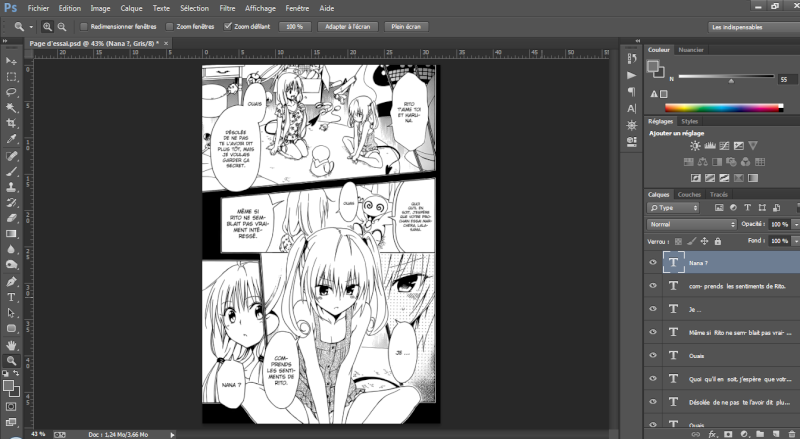
Voilà ! Vous avez maintenant une page éditée ! Il ne vous reste plus qu’à l’enregistrer en format PSD et en format .jpg qualité 8 ! A vous maintenant !
Pour l'héberger, je vous recommande de passer par
http://www.hostingpics.net/ puis de copier-coller le BBcode, ce qui vous permettra d'obtenir une vignette dans votre message et moi quand je clique dessus, j'ai la page en grand toute belle !
Police d’écriture Wildjess :
https://www.mediafire.com/?slz2jd9z8sbp1wp





